迅雷下载任务失败的常见原因及快速解决技巧
作者:佚名 来源:未知 时间:2024-12-03
迅雷作为一款备受欢迎的下载工具,被广大用户所使用。然而,在下载过程中,用户可能会遇到任务出错的问题,这给用户带来了不少困扰。为了帮助大家更好地解决这一问题,本文将从多个维度来探讨迅雷下载任务出错的原因和解决方法。
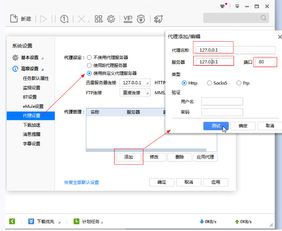
一、资源本身的问题
首先,下载任务出错可能是由于资源本身的问题导致的。资源被删除、原始链接失效、资源冷门等都可能导致下载任务出错。具体表现为,在下载时,迅雷会提示任务出错或无法找到资源。

解决方法:

重新选择资源:如果下载的资源被删除或链接失效,建议重新搜索并选择其他资源下载。
检查资源链接:确保你下载的资源链接是有效和可用的。
二、防火墙和安全软件的干扰
防火墙和安全软件在保护电脑安全的同时,有时可能会误拦截迅雷的网络请求,导致下载任务出错。尤其是当迅雷尝试下载一些被安全软件认为可能含有风险的资源时,这种情况尤为常见。
解决方法:
关闭防火墙或安全软件:在确认下载资源安全的前提下,可以暂时关闭防火墙或安全软件,然后重试下载。
调整防火墙和安全软件的设置:在防火墙或安全软件的设置中,添加迅雷为信任软件,允许其网络访问。
三、文件夹和路径问题
迅雷下载后默认保存的文件夹或用户指定的文件夹如果满了,或者保存路径出现问题,也会导致下载任务出错。例如,当迅雷尝试将文件保存到已满的文件夹,或者保存到被移除的外部存储设备时,都会报错。
解决方法:
清理文件夹:检查迅雷的默认保存文件夹或用户指定的文件夹,删除不必要的文件,腾出足够的空间。
检查保存路径:确保保存路径是有效的,如果保存路径出现问题(如外部存储设备被移除),需要重新指定一个有效的保存路径。
四、软件冲突
如果你的电脑上安装了其他下载软件,可能会与迅雷产生冲突,导致下载任务出错。这些冲突可能涉及网络访问权限、资源占用等方面。
解决方法:
关闭或卸载其他下载软件:在下载时,关闭或卸载其他下载软件,确保迅雷可以独占网络资源和系统资源。
检查系统资源占用:使用任务管理器等工具,检查系统资源(如CPU、内存、网络带宽)的占用情况,确保迅雷有足够的资源运行。
五、迅雷软件本身的问题
迅雷软件本身的问题也可能导致下载任务出错。例如,软件漏洞、版本不兼容等都可能导致下载任务失败。
解决方法:
重启迅雷软件:有时,简单的重启迅雷软件就可以解决下载任务出错的问题。
更新或重新安装迅雷:如果迅雷软件存在问题,可以尝试更新到最新版本,或者卸载后重新安装。在重新安装时,建议右键以管理员身份运行安装,并选择一个不同的磁盘进行安装,避免覆盖安装带来的旧问题。
六、网络问题
网络问题是导致下载任务出错的一个重要原因。网络连接不稳定、网络速度慢、网络配置错误等都可能导致下载任务出错。
解决方法:
检查网络连接:确保你的网络连接是稳定的,可以尝试重启路由器或调整网络设置。
优化网络配置:根据网络情况,调整迅雷的网络配置,如选择更快的下载服务器、调整下载速度等。
联系网络服务商:如果网络问题持续存在,建议联系你的网络服务商,寻求专业的帮助。
七、hosts文件被修改
在某些情况下,迅雷的hosts文件可能被恶意软件或不当操作修改,导致下载任务出错。特别是当用户遇到大量资源无法下载,且提示包含违规内容时,可能是hosts文件被修改导致的。
解决方法:
修改hosts文件:使用记事本打开C:\Windows\System32\drivers\etc\hosts文件,找到并删除与迅雷相关的行,如`127.0.0.1 hub5btmain.sandai.net`、`127.0.0.1 hub5emu.sandai.net`、`127.0.0.1 upgrade.xl9.xunlei.com`等。保存并关闭文件后,重试下载。
使用第三方工具修复hosts文件:可以使用一些第三方工具来检测和修复被修改的hosts文件。
八、误删已下载文件
在下载过程中,如果不小心删除了正在下载的文件或移动了下载路径,也会导致下载任务出错。
解决方法:
重新下载:如果误删了已下载的文件,且无法恢复,只能重新下载。
检查下载路径:确保下载路径是稳定的,避免在下载过程中移动或删除文件。
九、迅雷会员问题
对于迅雷会员用户来说,如果遇到下载任务出错的问题,可能是由于会员权限设置或会员服务问题导致的。
解决方法:
检查会员权限:确保你的会员权限是有效的,且没有被限制下载某些资源。
联系客服:如果会员服务存在问题,建议联系迅雷客服,寻求专业的帮助。
十、系统优化和清理
系统优化和清理也是解决下载任务出错的一个重要步骤。通过优化系统性能、清理垃圾文件和缓存,可以提高迅雷的运行效率和稳定性。
解决方法:
优化系统性能:使用系统优化工具或手动调整系统设置,提高系统性能。
清理垃圾文件和缓存:使用磁盘清理工具或第三方清理软件,清理垃圾文件和缓存。
综上所述,迅雷下载任务出错的原因可能是多方面的,包括资源本身的问题、防火墙和安全软件的干扰、文件夹和路径问题、软件冲突、迅雷软件本身的问题、网络问题、hosts文件被修改、误删已下载文件、会员问题以及系统优化和清理等。为了解决这些问题,用户可以根据实际情况采取相应的解决方法。同时,保持迅雷软件和系统的更新和优化,也可以有效减少下载任务出错的可能性。
- 上一篇: 如何有效屏蔽苹果设备中的家庭垃圾信息?
- 下一篇: 女生必看!超全化妆教程视频大合集
































